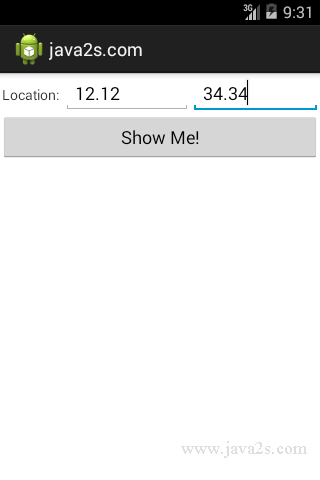Android UI How to - Put TableLayout into a LinearLayout
The following code show to use
put a TableLayout into a LinearLayout.
Example
//ww w . j a va 2 s . co m <?xml version="1.0" encoding="utf-8"?> <LinearLayout xmlns:android="http://schemas.android.com/apk/res/android" android:orientation="vertical" android:layout_width="fill_parent" android:layout_height="fill_parent" > <TableLayout android:layout_width="fill_parent" android:layout_height="wrap_content" android:stretchColumns="1,2" > <TableRow> <TextView android:layout_width="wrap_content" android:layout_height="wrap_content" android:paddingLeft="2dip" android:paddingRight="4dip" android:text="Location:" /> <EditText android:id="@+id/lat" android:layout_width="fill_parent" android:layout_height="wrap_content" android:cursorVisible="true" android:editable="true" android:singleLine="true" android:layout_weight="1" /> <EditText android:id="@+id/lon" android:layout_width="fill_parent" android:layout_height="wrap_content" android:cursorVisible="true" android:editable="true" android:singleLine="true" android:layout_weight="1" /> </TableRow> </TableLayout> <Button android:id="@+id/map" android:layout_width="fill_parent" android:layout_height="wrap_content" android:text="Show Me!" /> </LinearLayout>
Java code
import android.app.Activity; import android.content.Intent; import android.net.Uri; import android.os.Bundle; import android.view.View; import android.widget.Button; import android.widget.EditText; // ww w .j av a2 s .co m public class LaunchDemo extends Activity { private EditText lat; private EditText lon; @Override public void onCreate(Bundle icicle) { super.onCreate(icicle); setContentView(R.layout.main); Button btn=(Button)findViewById(R.id.map); lat=(EditText)findViewById(R.id.lat); lon=(EditText)findViewById(R.id.lon); btn.setOnClickListener(new View.OnClickListener() { public void onClick(View view) { String _lat=lat.getText().toString(); String _lon=lon.getText().toString(); Uri uri=Uri.parse("geo:"+_lat+","+_lon); startActivity(new Intent(Intent.ACTION_VIEW, uri)); } }); } }